1、打开ps,进入其主界面;
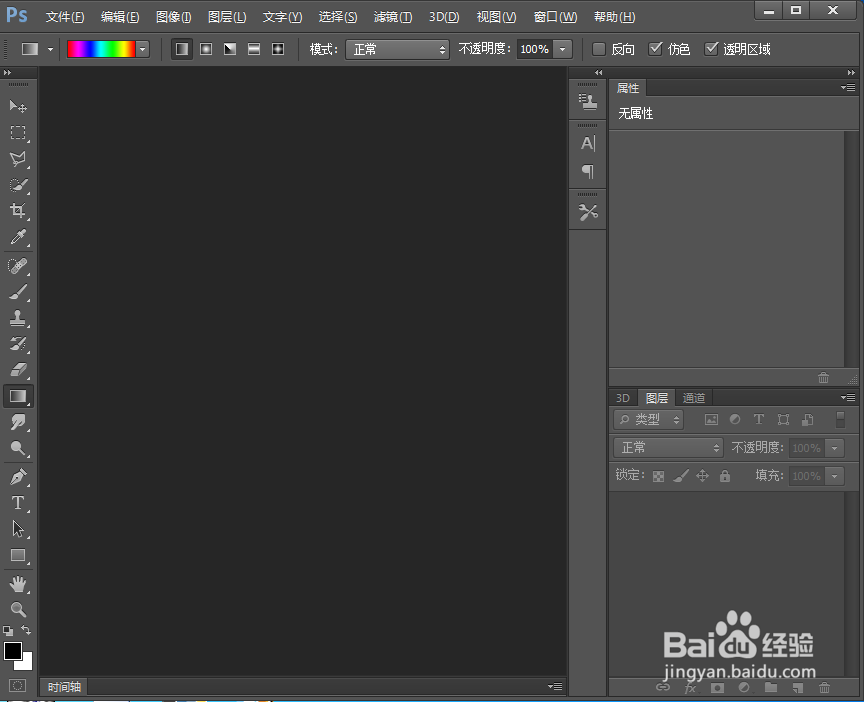
2、添加一张图片到ps中;

3、点击文字工具,选择蓝色,输入文字冲浪;

4、点击文字,选择文字变形;

5、选择波浪,设置好参数,按确定;

6、点击图层,在图层样式下选择斜面和浮雕,设置好参数,按确定;

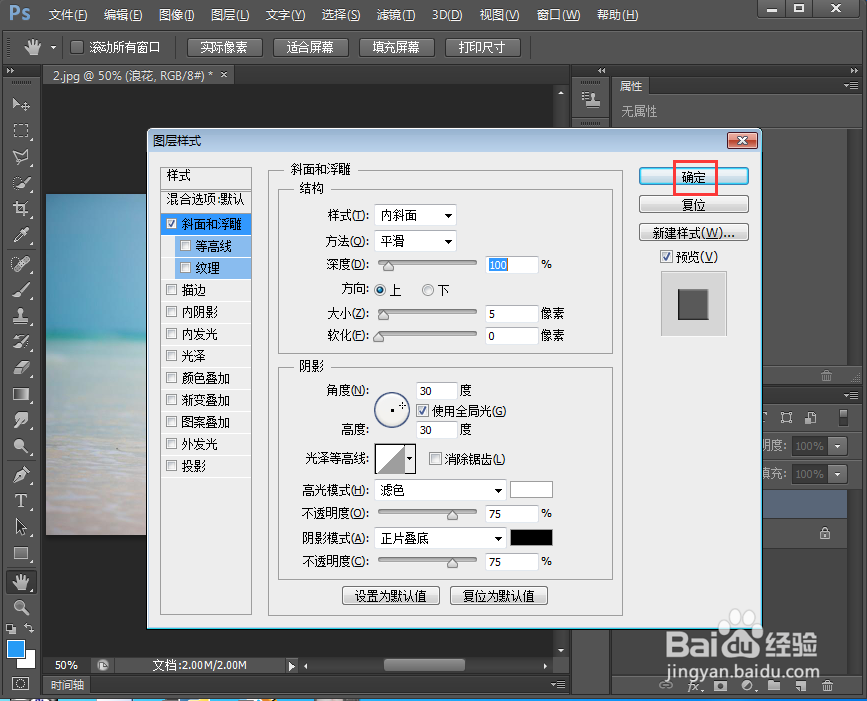
7、我们就给文字添加上了蓝色波浪和浮雕效果。

1、打开ps,进入其主界面;
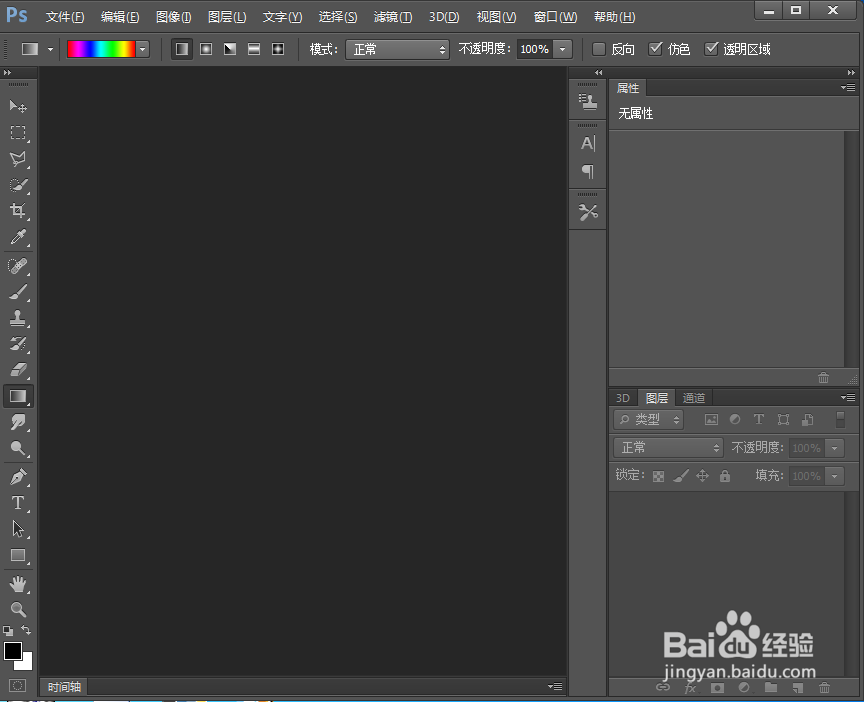
2、添加一张图片到ps中;

3、点击文字工具,选择蓝色,输入文字冲浪;

4、点击文字,选择文字变形;

5、选择波浪,设置好参数,按确定;

6、点击图层,在图层样式下选择斜面和浮雕,设置好参数,按确定;

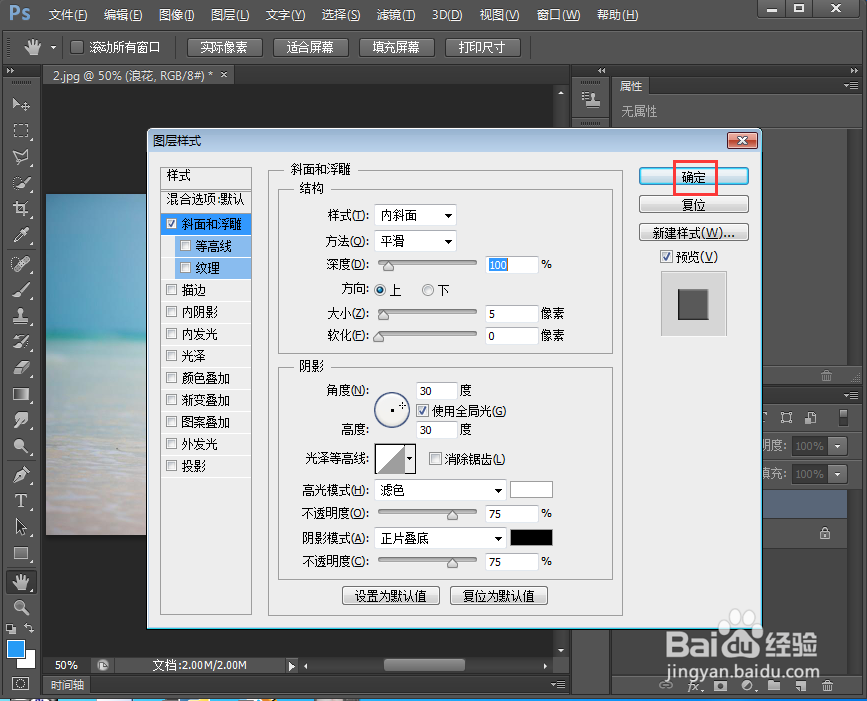
7、我们就给文字添加上了蓝色波浪和浮雕效果。
